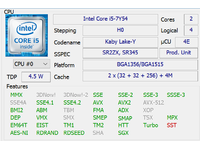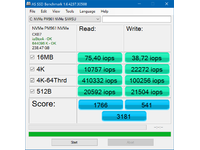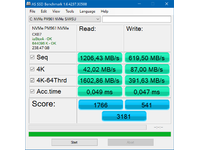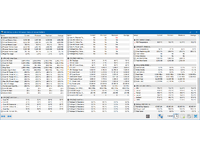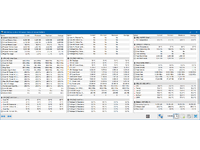RECENZE: DELL XPS 13 2-in-1 (9365) - ultramobilní pracovní třída s překlopnou konstrukcí
5. 5. 2017 06:17 Rubrika: Recenze Autor: J Z
S řadou XPS má DELL v posledních letech velký úspěch. Nabídl v ní totiž perfektní zpracování, vysokou mobilitu a zajímavý vzhled. Úspěšný byl natolik, že se tyto původně spotřební notebooky dostaly také do firem. Nový přírůstek řady XPS má překlopnou konstrukci s dotykovým displejem a v testované konfiguraci je již od začátku navržen po použití ve firmách.

Základní popis
Konvertibilní varianta se od klasického XPS 13 na první pohled příliš neliší. Opět jde o tenké zařízení s karbonovou konstrukcí zabalenou z obou stran tlustými hliníkovými pláty a displejem v rámu bez okrajů. Až při bližším ohledání zjistíte, že je mírně odlišuje klávesnice a klouby víka jsou dvojité.
V případě testované konfigurace se liší také barvy víka a spodku, neboť místo stříbrné byla zvolena černá. Původně se proslýchalo, že měly být černé pouze pracovní konfigurace s TPM, čtečkou otisků a vPro, ale ve výsledku je testovaná konfigurace černá, přestože nemá ani vPro, ani profesionální (Pro) variantu Windows 10.
Vzhledu není mnoho co vytknout. Zařízení působí nesmírně elegantně a vyšší cena se odráží v perfektním dílenském zpracování. Výrazně oceňuji rozhodnutí výrobce udělat okolí klávesnice z karbonu. Ten totiž nevodí teplo tolik jako hliník, a notebook tedy v chladných měsících po zapnutí nestudí do rukou.
Odolnost těla počítače je na špičkové úrovni. Základna i víko se brání jak tlaku, tak kroucení. Počítač je navržen, aby snesl každodenní cestování spolu s uživatelem.

Dvojitá konstrukce kloubů umožňuje úplné překlopení víka na spodní stranu základny. Klávesnice i touchpad se deaktivují, jakmile zařízení otevřete do většího úhlu než 180° a Windows umožňuje přepnout způsob zobrazení při použití v režimu tabletu. Za konstrukční nedostatek lze považovat ostré hrany krytu kloubů, které přesahují směrem dolů a v kombinaci s nízkými gumovými pruhy na spodku se snadno stane, že při přesouvání po stole, budete právě těmito hranami drhnout o stůl.
Kvůli vyšší tuhosti kloubů a lehké základně je nutné k otevírání počítače použít obě ruce.
Konektorová výbava je chudší než u klasického XPS 13. Konkrétně chybí klasické porty USB, které byly odstraněny v rámci snahy o další ztenčení. Na levém boku je jeden konektor USB-C kombinovaný s rozhraním Thunderbolt 3.0 a zvukový konektor sloužící jako vstup i výstup. Na pravém boku je další USB-C (tentokrát bez podpory Thunderboltu) a čtečka paměťových karet SD XC ve variantě „micro“.
Má výhrada logicky směřuje k absenci klasických USB. Před nákupem doporučuji zvážit, jak velký problém to pro vás může být. Výrobce se snaží situaci částečně řešit přibalenou kabelovou redukcí z USB-C na USB 3.0 (Type-A).
Půdorysné rozměry počítače jsou díky tenkému rámečku displeje velmi malé – jen 304 x 199 mm. Díky absenci běžných konektorů bylo možné tloušťku zařízení zmenšit na pouhých 17 mm, takže celý počítač působí kompaktně.
Hmotnost 1,24 kg je podobná klasické variantě XPS 13. Jde o ideálního pomocníka na cesty, kterého v batohu na zádech vůbec nepoznáte. Pokud jde ovšem o použití v režimu tabletu, je cokoli od kilogramu nahoru příliš těžké na to, abyste zařízení mohli dlouhodobě držet ve vzduchu (a bylo to pohodlné).
Napájecí adaptér (67 x 55,5 x 22 mm) má výkon 30 W a je neskutečně maličký. Dohromady s třížilovým přívodním kabelem váží pouhých 230 g.
Klávesnice a ovládací prvky
Klávesnice se od ostatních XPS liší rozložením. Zatímco ostatní modely mají Home/End/PgDn/PgUp jen přes kurzorové šipky v kombinaci s přepínačem Fn, zde mají všechny čtyři funkce vlastní klávesy. PgDn a PgUp jsou u kurzorových šipek, zatímco Home a End jsou v pravém horním rohu vedle Delete. Chybí tak jen klávesa Insert, jejíž funkci lze vyvolat pomocí Fn+F12. Stojí také za zmínku, že klávesy vedle Enteru jsou mírně zúžené.
Klávesnice jako taková má v případě testovaného modelu o něco tužší stisk a klávesy zajíždějí pod úroveň okolí, což u mě sem tam vedlo k vynechání písmene. U aktuálního XPS 13 v provedení notebooku mi klávesnice vyhovuje svou mechanikou více. V případě testovaného kusu navíc zlobila klávesa Enter, která občas nereagovala na stisk vůbec (to je ovšem závada na reklamaci a ne vlastnost). Ve výsledku je pocit ze psaní pouze průměrný.
Podsvícení klávesnice je bílé a přepíná se manuálně klávesovou zkratkou Fn+F10. Umí svítit dvěma stupni intenzity s tím, že nižší stupeň je řešen PWM blikáním (50-60 Hz). K prosvítání kláves v mezerách dochází až pod větším úhlem, takže celkové provedení hodnotím pozitivně.
Hlavní vypínač je na pravém boku a je vněm integrovaná decentní bílá dioda. Na levém boku najdete pro změnu tlačítko, které po stisku aktivuje (na několik sekund) pás diod indikující zbývající výdrž baterie. Na přední straně je tenký bíle svítící proužek, který se rozsvítí při nabíjení baterie.
Na střed mezi opěrkami rukou je umístěna velká dotyková plocha přesného (precision) touchpadu od Synaptics. Kombinace hladkého povrchu a okamžitých reakcí z něj dělá velmi pohodlné polohovací zařízení, se kterým jsem během několika týdnů testování neměl důvod připojovat myš. Snad jen integrované tlačítko v dotykové ploše by mohlo mít tišší stisk.
Dotykový displej umí kromě prstů (10) reagovat také na aktivní pero, které DELL nabízí jako volitelné příslušenství. U testovaného kusu však nebylo přibaleno.
Hlavní HW parametry
Na rozdíl od XPS v klasickém notebookovém provedení má konvertibilní varianta pasivní chlazení s nejúspornější variantu dvoujádrových procesorů Core i5/i7. V testovaném kusu je Core i5-7Y54 s výchozím taktem pouhých 1,2 GHz a režimem TurboBoost až do 3,2 GHz. Standardní TDP 4,5 wattu si může výrobce notebooku modifikovat v rozmezí 3,5-7 wattů (což ovlivní výchozí takt na hodnotu mezi 0,6 a 1,6 GHz). Dle měření to vypadá, že DELL si nastavil procesor na nejvyšší hodnotu.
Operační paměť je celá integrovaná na základní desce a není možné ji dále uživatelsky rozšiřovat. V testované konfiguraci je 8 GB, ale maximum pro nejvyšší konfigurace je až 16 GB. Paměťové čipy jsou zapojeny v režimu dual-channel.
Single-Thread mód (zatíženo jen jedno jádro)
- Test výpočtů s pevnou řádovou čárkou: 73299
- Test výpočtů s pohyblivou řádovou čárkou: 16590
Multi-Thread mód (zatížena obě jádra)
- Test výpočtů s pevnou řádovou čárkou: 139491
- Test výpočtů s pohyblivou řádovou čárkou: 49996
Cinebench R11.5
- Rendering (Single CPU): 0,86 pts
- Rendering (Multiple CPU): 2,76 pts
- Multiprocessor Speedup: 3,19
Cinebench R15
- Rendering (Single CPU): 75 cb
- Rendering (Multiple CPU): 138 cb
- Multiprocessor Speedup: 1,83
RAM
- HWiNFO32 (propustnost paměti): 14042 MB/s
Krátkodobě je podávaný výkon procesoru podobný procesorům Core i3/i5 U (15W TDP). Díky tomu reaguje většina kancelářských a webových aplikací jako na větších noteboocích. Jakmile ovšem dojde k dlouhodobé zátěži, spadne výkon pod úroveň Core i3 U až na hodnoty jen o něco vyšší než nabízí „dýchavičné“ čtyřjádrové procesory AMD A10.
Výsledky testů jsou závislé na teplotě zařízení. Například v případě testu Cinebench R11.5 jsem zprvu naměřil výkon na jedno jádro 0,72 pts, protože test se spouštěl ihned po doběhnutí zátěže všech jader. Když jsem nechal notebook deset minut vychladnout, hned se výsledek stejného testu zvedl na 0,86 pts (+20 %).
Dlouhodobá zátěž všech jader sníží takty režimu TurboBoost až k 2,0 GHz. Pokud současně zatížíte i grafické jádro, procesor mu dá prioritu a sám sníží takt na 800 MHz.
Zatímco klasické XPS 13 si relativně dobře poradí i s náročnějšími úlohami, konvertibilní varianta je kvůli pasivnímu chlazení a procesoru s mezním tepelným výkonem necelých pěti wattů vhodná spíše pro standardní kancelářskou práci, poznámky a základní multimédia.
SSD od Samsungu je připojeno přímo na sběrnici PCIe (NVMe) a nabízí výborný výkon. V testu AS SSD Benchmark je skóre dokonce dvojnásobné, proti základním NVMe SSD, takže rychlost diskových přístupů velmi pravděpodobně problém nebude.
Pokud byste se chtěli podívat dovnitř počítače, zda je možné něco vyměnit, připravte se na různé nástrahy. Ani po odšroubování všech hvězdicových šroubů není možné spodní kryt sundat. Další speciální úchyty jsou totiž ještě pod gumovými pruhy.
- HD Tach (měření skutečné průměrné přenosové rychlosti při čtení): 954,3 MB/s
- Průměrná přístupová doba: 0,05 ms
Připojení kabelového ethernetu byste zde hledali marně. Výrobce u všech XPS sází na bezdrátové připojení, a kdo se chce připojovat kabelem, ten musí dokoupit gigabitový USB-C adaptér. Bezdrátové schopnosti zajišťuje dvoupásmová karta od Intelu Wireless-AC 8265, která kromě Wi-Fi samozřejmě podporuje také Bluetooth.
Displej a grafika
Notebook je vybaven 13,3“ IPS displejem s lesklým překrytím a dotykovou vrstvou. Testovaná konfigurace má rozlišení matice QHD+ (3200x1800) a jde o displej z továrny Sharpu. U nižších konfigurací je použito rozlišení full-HD (1920x1080).
Kvalitativně patří tento displej ke špičce. Nabízí široké pokrytí barev i výborný kontrast. Barvy jsou navíc vyvážené a bílá nemá výrazný nádech do jiné barvy. To vše bohužel neplatí v továrním nastavení. DELL totiž vybavil notebook na úrovni firmware speciální funkcí, která na základě toho, co se zrovna vykresluje na obrazovce, upravuje jas i kontrast. Dělá to velmi necitlivým způsobem, který považuji za nepřijatelně rušivý. Naštěstí jsem asi nebyl jediný, komu tato funkce vadila, takže vyšla oprava firmware, která je ke stažení na stránkách výrobce.
Na dané úhlopříčce jsem v operačním systému vyhodnotil jako optimální úroveň zvětšení 200 %, což dává efektivní rozlišení 1600x900. Ti, kteří nepotřebují velkou pracovní plochu, možná zvolí 250% zvětšení (tj. 1280x720). Připravte se, že ne každá aplikace pracuje správně s vysokou úrovní zvětšení a že připojení monitorů vyžadujících jinou úroveň zvětšení vede k rozmazanému obrazu na těchto monitorech. Windows umí vykreslovat ostrý obraz vždy jen na primárním monitoru (v době přihlášení) a všech monitorech, které mají stejnou úroveň zvětšení. Pokud tedy plánujete často připojovat externí monitor a nechce se vám kvůli každému připojení odhlašovat, měli byste uvažovat o variantě s rozlišením full-HD.
Testovaný panel nabízí značně nadstandardní svítivost, díky které je možné přesvítit odlesky oken a zářivek. Notebook byl testován během deštivých jarních dní, kdy prakticky nikdy nebylo nutné volit jas vyšší než 70 %. Rozsah nastavení je velmi dobrý a minimální jas je vhodný pro práci v úplné tmě. Nevýhodou je PWM blikání, kterým je regulace jasu realizována na třech nejnižších stupních z jedenácti (všechny ostatní jsou bez blikání). Diody podsvícení při nízkém jasu blikají na frekvenci okolo 1 kHz, což sice není úplně zlé, ale citlivější jedinci jej ještě mohou vnímat.
Grafické operace má v režii integrované jádro Intel HD 615 se sdílenou pamětí. To se od základních variant v procesorech Core i5/i7 U neliší ani počtem shaderů a dokonce ani takty. Vzhledem k omezenému TDP však není zaručeno, že grafické jádro tak často poběží na vysokých frekvencích režimu TurboBoost. Po technologické stránce je nicméně jádro identické.
K připojení externího monitoru lze využít konektorů USB-C na obou stranách. Ty v sobě nesou přenos typu DisplayPort a zvládají tedy každý přenášet rozlišení UHD (3840x2160) při 60 Hz. V obou případech je možné přenosové pásmo rozdělit mezi více monitorů pomocí řetězení. Maximálně však grafické jádro může obsloužit tři nezávislé obrazovky v režimu rozšířené plochy.
Testy 3D Mark
- 3DMark 11: P1317 (Graphics: 1228, Physics: 3044)
- Fire Strike (DX11): 617 (Graphics: 696, Physics: 3299)
Cinebench (OpenGL)
- Cinebench R11.5: 32,48 fps
- Cinebench R15: 23,18 fps
Aliens vs. Predator DirectX 11 Benchmark
- 3200x1800: 5,0 fps
Výkon grafického jádra je v závislosti na situaci maximálně o 20 % nižší než u procesorů Core i5 U (15W TDP), což není špatný výsledek s ohledem na pasivní chlazení počítače. Předpokládám, že kromě nižších dosahovaných taktů turba, bude hlavním důvodem pomalejší typ operační paměti.
Hry je možné hrát spíše starší a méně náročné. Počítejte, že cokoli novějšího obvykle nebude možné hrát plynule v rozlišení nad 1280x720.
Multimedia
Stereofonní reproduktory jsou integrovány na bocích tenké základny a zvuk odpovídá nízkým očekáváním u ultramobilních zařízení. Hloubky jsou úplně potlačeny a výšky jsou naopak možná zbytečně ostré (za to může hlavně softwarové rozšíření MaxxAudio). Přímé srovnání s notebookovou variantou XPS 13 bohužel nemám, ale nedávno jsem jednu používal a domnívám se, že zvuk překlopné varianty je o něco horší.
Integrovaná dvojitá webkamera nabízí základní kvalitu zobrazení a aktivitu indikuje decentní bílá dioda. Její umístění pod displej značně snižuje praktickou využitelnost, neboť ne každý bude chtít být snímán z podhledu. U konvertibilní varianty je situace lepší než u ostatních XPS, protože je možné v režimu tabletu displej otočit, a dostat tak kameru na správné místo (samozřejmě za předpokladu, že nepotřebujete současně psát na klávesnici).
Dvojitý objektiv je pravděpodobně využitelný jen pro účely rozpoznání uživatele. Tato funkce však bude ve Windows 10 implementována až později během roku a v tuto chvíli tedy nejspíš nemá využití.
Zabezpečení
Firmware počítače je možné zabezpečit standardními hesly (spuštění, nastavení, SSD) a start operačního systému je standardně v režimu UEFI se SecureBoot.
V operačním systému lze využít pro přihlašování čtečku otisků, která se nachází pod kurzorovými šipkami. Nejde jen o řádkový senzor, přes který byste museli přejíždět prstem. Prst stačí naopak jen krátce přiložit. Přesnost a rychlost čtečky mě velmi mile překvapila a nejsem si jistý, zda jsem někdy používal nějakou lepší. Během testování totiž měla 100% úspěšnost rozpoznání, přestože jsem vždy prstem o čtečku jen klepnul místo přiložení.
Čtečka otisků funguje na rozdíl od klávesnice a touchpadu i v režimu tabletu, jen ji samozřejmě musíte nahmatat na zadní straně za displejem.
Chlazení a provozní hluk
Hlučnost počítače je bez ohledu na zátěž nulová. Uvnitř totiž nejsou žádné pohybující se komponenty - není zde ani ventilátor, ani plotnový disk. Z útrob počítače se může ozývat tiché pískání od obvodů napájení procesoru. Během testování jsem jej však slyšel pouze během testování zátěže pomocí benchmarků zatěžujících všechna jádra. Při běžné práci je počítač úplně tichý.
hodina provozu - mírná zátěž
- touchpad = 28,5°C
- levá strana pod klávesnicí = 28,6°C
- pravá strana pod klávesnicí = 28,5°C
- klávesnice vlevo = 30,6°C
- klávesnice vpravo = 30,6°C
- spodek maximum = 32,2°C
- napájecí adaptér = 44,4°C
hodina provozu - vysoká zátěž
- touchpad = 30,0°C
- levá strana pod klávesnicí = 32,0°C
- pravá strana pod klávesnicí = 29,9°C
- klávesnice vlevo = 44,1°C
- klávesnice vpravo = 39,7°C
- spodek maximum = 45,1°C (vzadu uprostřed)
- napájecí adaptér = 47,3°C
teplota okolí při měření: 23°C
Při kancelářské práci se počítač zahřívá jen minimálně. Na spodku bývá vlažný hlavně v zadní části a podobné je to s klávesnicí.
Vzhledem k tomu, že uvnitř není ventilátor, který by mohl teplo aktivně vyhánět z útrob počítače, dochází v zátěži k většímu zahřívání hlavně na spodku. Dlouhodobá zátěž umí povrch značně zahřát, ale samotná klávesnice stále nepálí. Výpočetně náročné úlohy bych doporučoval nedělat s počítačem položeným na klíně.
Baterie
Vestavěná Li-Pol baterie má kapacitu 46 Wh a v našem standardním* redakčním testu s ní notebook vydržel 11 hodin a 21 minut. Reálně počítejte s výdrží přes sedm hodin při on-line kancelářské práci s Wi-Fi a středním jasem displeje. V plné zátěži se baterie vybije do čtyř hodin.

Prázdnou baterii lze nabít na 90 % kapacity přibližně za dvě hodiny. Tato doba se může prodloužit asi o hodinu, pokud počítač výkonově zatížíte.
BIOS
Nastavení firmware počítače se příliš nepodobá jiným DELLovským notebookům domácích řad. Budete z něj mít spíše pocit, že se díváte do nastavení pracovního notebooku Latitude. Tedy až na grafické rozhraní, které se u překlopné varianty liší a je založeno na velkých barevných dlaždicích pro snazší ovládání prsty (reakce rozhraní jsou však relativně dlouhé a je vidět, jak se všechno pomalu překresluje).
Z hlediska zabezpečení lze nastavit dlouhá hesla, zakázat integrované součásti počítače a vymazat čip TPM. Mezi dalšími volbami najdete nastavení rychlosti nabíjení baterie, přepínání režimu SATA řadiče, nastavení výkonu pro nabíjení přes USB-C a volbu doby zhasínání podsvícení klávesnice. V případě procesoru je možné zakázat HyperThreading, TurboBoost i oba režimy virtualizace (VT-x, VT-d).
Příslušenství
Notebook byl v testované konfiguraci dodán s 30W napájecím adaptérem, třížilovým přívodním kabelem, kabelovou redukcí převádějící USB-C na klasické USB 3.0 a základní tištěnou dokumentací. Volitelně je možné dokoupit aktivní dotykové pero.
V této konfiguraci je počítač dodáván s Windows 10 Home a instalace systému je tradičně velmi čistá.
Ceny a záruka
Testovaná základní varianta vychází na 43.790,- Kč s DPH. Další konfigurace jsou všechny dražší a liší se použitím procesorů Core i7, většími SSD a volitelně také full-HD displeji. Nejvýkonnější konfigurace nabízí také 16 GB RAM a v kombinaci s Core i7 a 512GB SSD vyjde o deset tisíc dráž než testovaná.
Všechny konfigurace mají v základu tříletou záruku s opravou u zákazníka a reakcí do druhého pracovního dne. Záruku lze dále prodloužit a rozšířit o další služby.
Závěr
Překlopná varianta řady XPS se od ostatních modelů s klasickou notebookovou konstrukcí liší hned v několika ohledech. Tím hlavním je použití nejúspornější varianty procesorů Core i5/i7, která umožňuje pasivní chlazení, ale současně znamená i kompromisy ve výkonu při dlouhodobém vysokém zatížení. Další změnou je nová klávesnice, která sice obsahuje dedikované klávesy pro Home, End, PgUp i PgDn, ale na druhou stranu mechanicky už není tak skvělá jako klávesnice klasických XPS 13 a 15. Velký kompromis poznáte ve výbavě, kde už nyní nenajdete ani jedno klasické USB.
Co se rozhodně nezměnilo, je tenký rámeček kolem displeje, který skvěle vypadá a umožňuje udělat počítač menší než někteří 12,5“ konvertibilní konkurenti. V případě používání v režimu tabletu to však také znamená, že je zařízení možné snadno držet jen za jednu stranu, pokud nechcete, aby dotyková obrazovka reagovala na náhodné dotyky.
Kvůli kompromisům ve výkonu a výbavě už nevnímám XPS 13 2-in-1 jako tak výjimečný notebook, jakým je pro mě klasické XPS 13. Přesto jde o nadprůměrný stroj v rámci nabídky a díky výbornému displeji, přesnému touchpadu, dlouhé výdrži a nulové hlučnosti se skvěle používá. Je možné, že dohromady s volitelným aktivním perem půjde ještě o zajímavější řešení pro ty, kteří potřebují na cestách kreslit nebo dělat náčrty, nicméně pero jsme na test spolu s notebookem nedostali.
Klady a zápory
+ výborný QHD+ displej
+ nízká hmotnost a kompaktní rozměry na 13“ zařízení
+ tichý provoz díky pasivnímu chlazení a SSD
+ přesný touchpad
- chybí klasické USB 3.0 (Type-A)
- umístění webkamery
- vyšší teploty na spodku při zátěži
* Test výdrže baterie se provádí krátkým zápisem na HDD každých 30sec. Po celou dobu činnosti je zapnutý displej notebooku. Takováto zátěž přibližně odpovídá souvislé práci s běžnými dokumenty (čtení a tvorba dopisů, tabulek atp.). Test je vždy ukončen při 5% energie baterie, kdy dojde k bezpečnému vypnutí notebooku. Stejný způsob zátěže je používán na všechny notebooky testované v redakci NOTEBOOK.cz.
Podrobnější parametry pořízené programem HWiNFO32 naleznete v souboru hwinfo32.zip
Technická data
- Testovaná konfigurace: DELL XPS13 2-in-1 9365
- Instalovaný procesor: Intel Core i5-7Y54 (1,20/3,20 GHz, 4 MB L3)
- RAM (GB): 8 LPDDR3-1866 (on-board)
- SSD (GB): 256 (NVMe PM961 Samsung, PCIe, M.2)
- ODD: -
- LCD: 13,3" TFT/IPS (lesklý)
- LCD rozlišení: QHD+ (3200 x 1600)
- Video: Intel HD 615 (IGP)
- Modem: -
- LAN: -
- WiFi: Intel Dual Band Wireless-AC 8265 (ac/a/b/g/n)
- Zvuková karta: Realtek HD Audio
- Polohovací zařízení: touchpad (Synaptics/precision) + dotykový displej
- Software: Windows 10 Home (64bit)
- Baterie/výdrž: Li-Ion 46 Wh / 11h 21min
- Rozhraní: 1x audio IN/OUT, 1x USB-C, 1x USB-C/Thunderbolt 3.0, micro-SD
- Rozměry: 304 x 199 x 17 mm
- Hmotnost (kg): 1,24